마이크로소프트 edge 엣지 브라우저 시작 페이지 설정 매뉴얼입니다. 엣지 브라우저를 실행 시키면 microsoft 스타트 페이지가 열립니다. 이 시작 페이지에는 microsoft 빙 검색 창과 뉴스, 날씨 등의 콘텐츠가 표시됩니다.
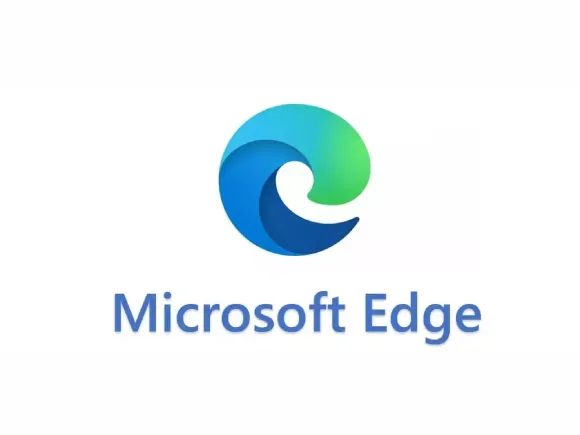
사용하지도 않지만, 원치 않는 페이지가 열리기 때문에 상당히 불편할 수 밖에 없습니다. 이런 불편한 문제는 시작 페이지 설정을 통해 해결할 수 있습니다. 엣지 브라우저 시작 페이지 설정 메뉴에서 다른 사이트 또는 페이지로 변경할 수 있습니다.
edge 엣지 브라우저 시작 페이지
microsoft 스타트 페이지에는 뉴스, 날씨, 광고 등이 표시됩니다. 이 시작 페이지는 새 탭 페이지로도 사용됩니다.
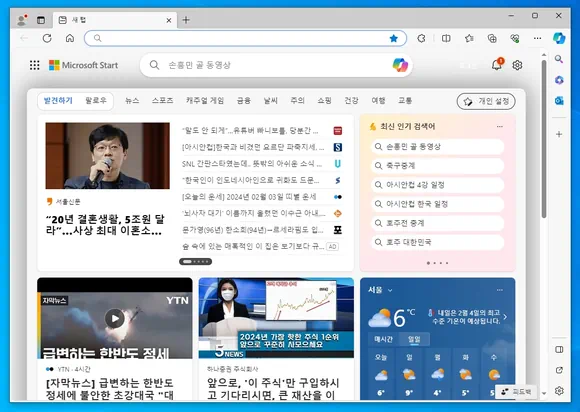
마이크로소프트 edge 엣지 브라우저 시작 페이지 입니다. microsoft bing의 홈 페이지가 엣지 브라우저 시작 페이지로 노출되는 것입니다.
edge 엣지 브라우저 시작 페이지는 사용자 지정 옵션이 제공되긴 하지만 뉴스, 날씨, 광고 등을 차단 시키진 못합니다.
뉴스, 날씨, 광고 등을 보고 싶지 않다면 다음과 같은 방법으로 edge 엣지 브라우저 시작 페이지를 다른 페이지로 설정해야 합니다.
edge 엣지 브라우저 시작 페이지 설정 옵션
제공되는 3가지 옵션을 이용하여 edge 엣지 브라우저 시작 페이지 설정을 변경할 수 있습니다.
Edge가 시작되는 경우 옵션을 이용하여 시작 페이지를 새 탭, 마지막 탭, 사용자 지정 탭 등으로 변경할 수 있습니다.
- 새 탭 페이지 열기 : 새 탭 열기
- 새 탭 페이지로 설정된 페이지가 열립니다.
- 이전 세션의 탭 열기 : 마지막 탭 열기
- 마지막에 보고 있는 모든 페이지가 열립니다.
- 다음 페이지를 열 수 있습니다 : 지정한 페이지 열기
- 새 페이지 추가를 이용하여 설정한 페이지가 열립니다.
- 마이크로소프트 엣지 브라우저가 실행 될 때마다 사용자가 지정한 사이트 또는 페이지가 열립니다.
사용자 지정 엣지 시작 페이지 설정으로 네이버, 구글 등을 시작 페이지로 사용할 수 있습니다.
시작 페이지 확장 프로그램을 이용해도 시작 페이지를 변경할 수 있습니다.
사용자 지정 엣지 시작 페이지 설정
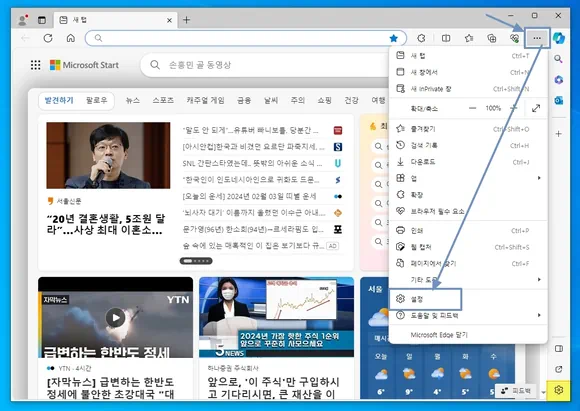
- 마이크로소프트 edge 엣지 브라우저에서 설정 아이콘을 클릭합니다.
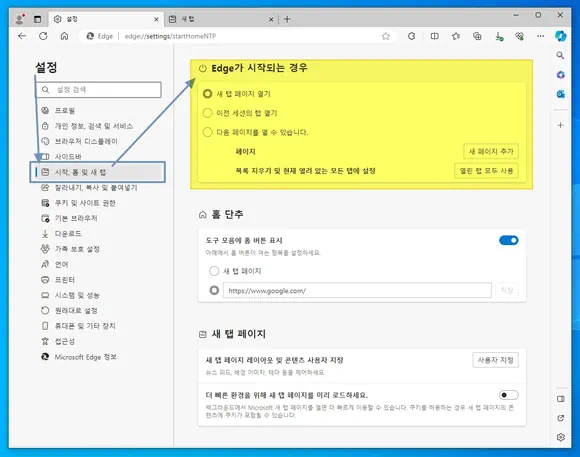
- 설정이 화면이 열리면 메뉴 목록에서 시작, 홈 및 새 탭을 클릭합니다.
- Edge가 시작되는 경우 하위의 다음 페이지를 열 수 있습니다 항목을 체크합니다.
- 하단 우측의 새 페이지 추가 버튼을 클릭합니다.
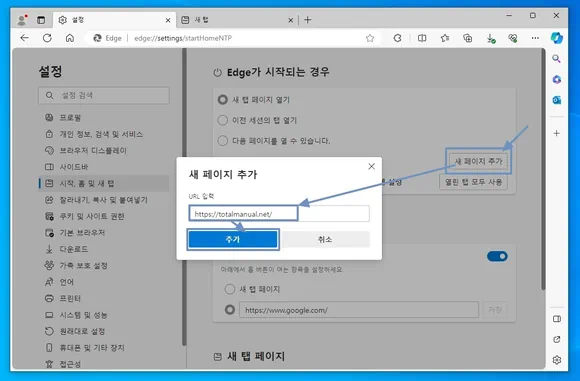
- 새 페이지 추가 창에 사이트 주소 또는 페이지 URL를 입력하고 추가 버튼을 클릭합니다.
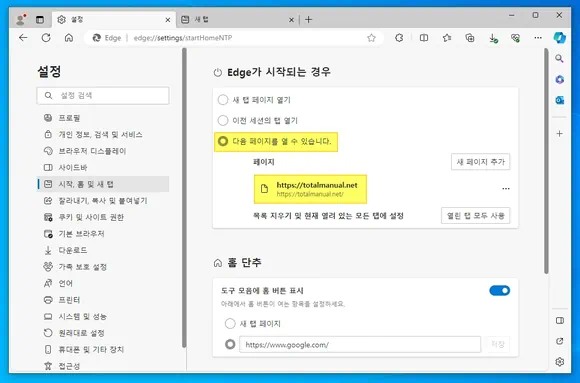
‘다음 페이지를 열 수 있습니다’를 체크했고, 페이지에 ‘사이트 또는 페이지 주소’가 등록되어 있다면 마이크로소프트 edge 엣지 브라우저 시작 시 설정된 페이지가 열립니다.
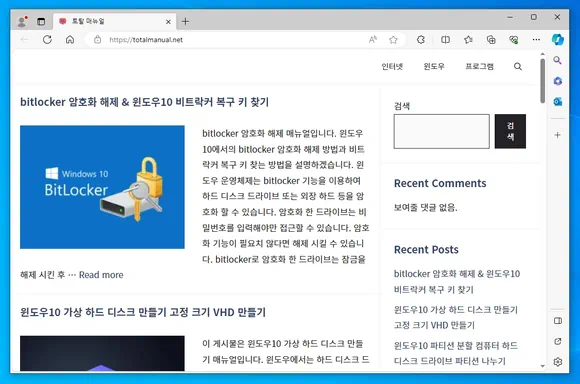
edge 브라우저를 종료했다 다시 실행 시키면 설정한 사이트 페이지가 열립니다.
엣지 홈 페이지도 비슷한 방법으로 설정할 수 있습니다. 위에서 설명한 엣지 브라우저 시작 페이지 설정 방법과 같이 홈 단추에 사이트 또는 페이지 주소를 지정하면 해당 페이지가 열립니다.
하지만 엣지 새 탭 페이지 설정 방법은 다릅니다. 엣지 설정에서는 새 탭 페이지를 설정할 수 없고, 확장 프로그램을 이용해야 엣지 새 탭 페이지를 설정할 수 있습니다.
엣지 태그에서 마이크로소프트 엣지 브라우저와 관련된 매뉴얼을 확인할 수 있습니다.